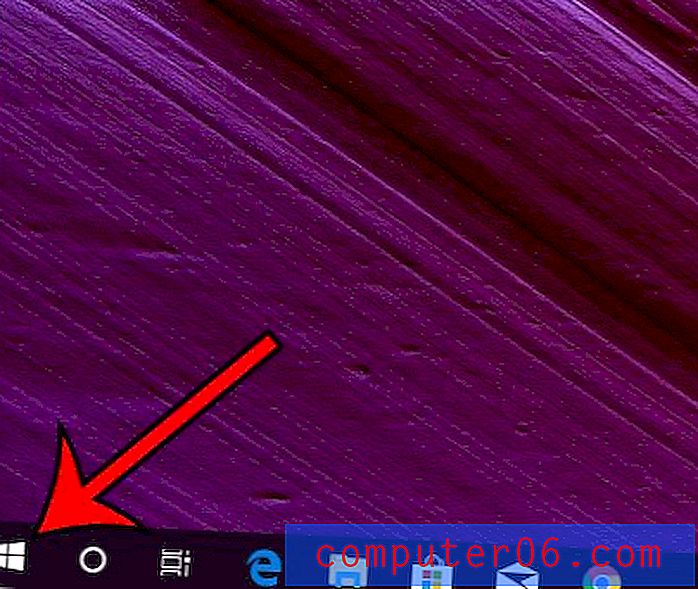Jak usunąć ikony na iPhonie
System operacyjny iOS na iPhonie wyświetla wszystkie zainstalowane ikony aplikacji na serii ekranów głównych, którymi można nawigować, przesuwając palcem w lewo lub w prawo na ekranie. Te aplikacje mogą również zawierać łącza do stron internetowych, które wybrałeś do zapisania na urządzeniu.
Jeśli istnieje wiele ikon, które utrudniają znalezienie używanych aplikacji, być może zastanawiasz się, jak usunąć ikony, których nie używasz. Na szczęście proces ten można szybko i łatwo ukończyć, a nasz przewodnik poniżej pokazuje, jak pozbyć się niechcianych lub nieużywanych ikon aplikacji na urządzeniu.
Kliknij tutaj, aby dowiedzieć się, dlaczego ikona baterii iPhone'a czasami zmienia kolor na żółty.
Odinstalowywanie aplikacji na telefonie iPhone 6 Plus
Kroki opisane w tym przewodniku zostały wykonane na telefonie iPhone 6 Plus w systemie iOS 8.1.2. Te same kroki można jednak również zastosować do usunięcia aplikacji z innych modeli iPhone'a, a także w większości poprzednich wersji iOS.
Usunięcie ikon aplikacji w ten sposób spowoduje całkowite usunięcie tej aplikacji z urządzenia. Jeśli chcesz po prostu ukryć niektóre ikony bez usuwania ich, lepszym rozwiązaniem może być użycie folderów aplikacji.
Krok 1: Znajdź ikonę aplikacji, którą chcesz usunąć z iPhone'a. W tym przewodniku usunę aplikację FXNow .
Krok 2: Stuknij i przytrzymaj ikonę aplikacji, aż wszystkie aplikacje zaczną się trząść, a w lewym górnym rogu ikony pojawi się mały x.
Krok 3: Stuknij mały x w lewym górnym rogu ikony. Pamiętaj, że niektóre aplikacje nie będą miały x w lewym górnym rogu. Są to domyślne aplikacje urządzenia i nie można ich usunąć. Ta pełna lista aplikacji, których nie można usunąć, pokaże, jakie aplikacje muszą pozostać na twoim urządzeniu.
Krok 4: Naciśnij przycisk Usuń, aby potwierdzić, że chcesz usunąć aplikację i wszystkie jej „dane”.
Następnie możesz dotknąć przycisku Początek pod ekranem, aby aplikacje przestały się trząść i powróciły do normalnego trybu użytkowania.
Jeśli usuwasz aplikacje z urządzenia, ponieważ musisz zwolnić miejsce na nowe aplikacje, muzykę lub filmy, ten przewodnik może pokazać, jak usunąć niektóre typowe elementy.